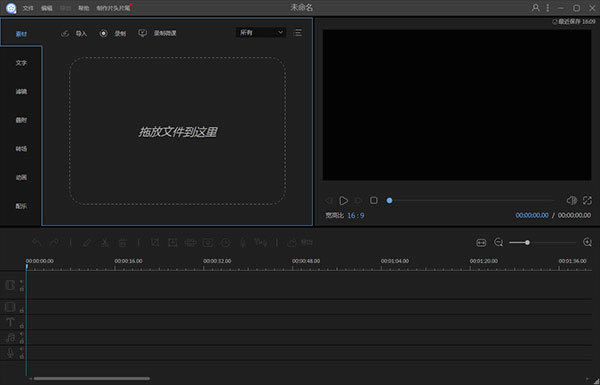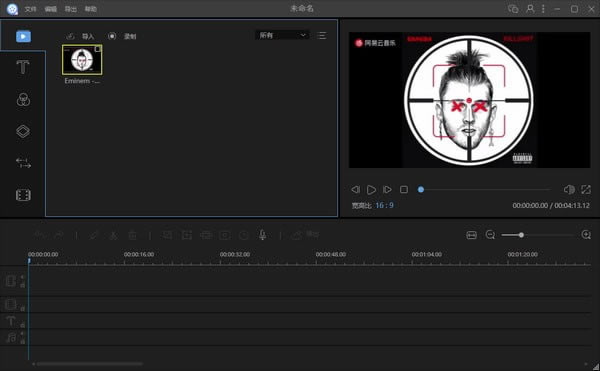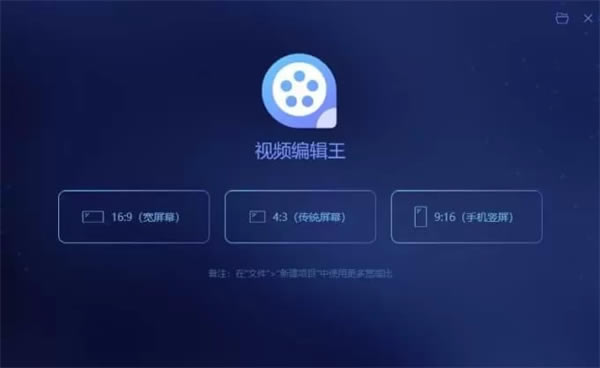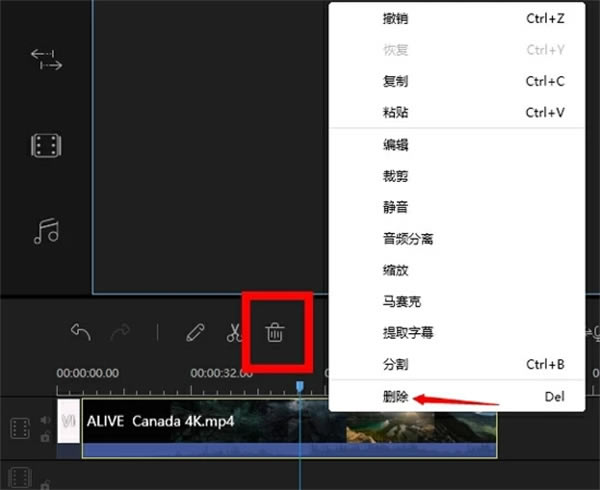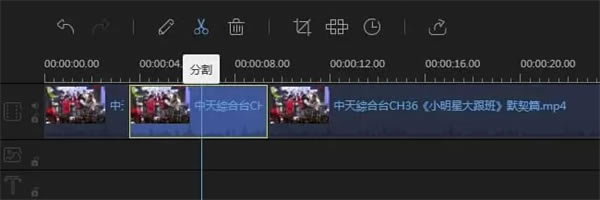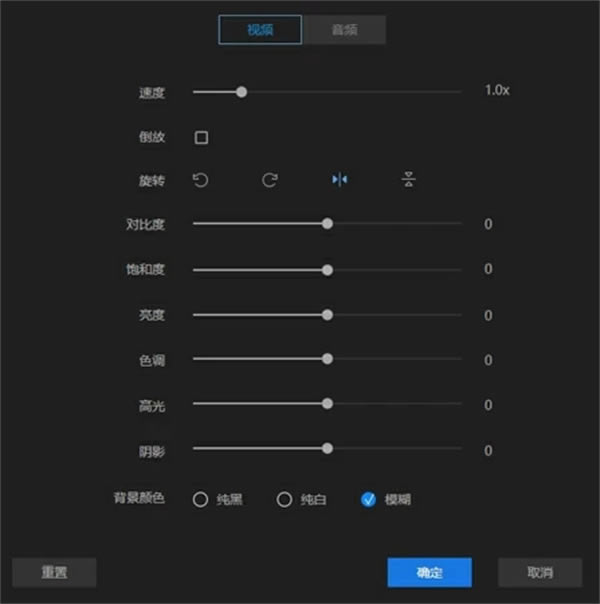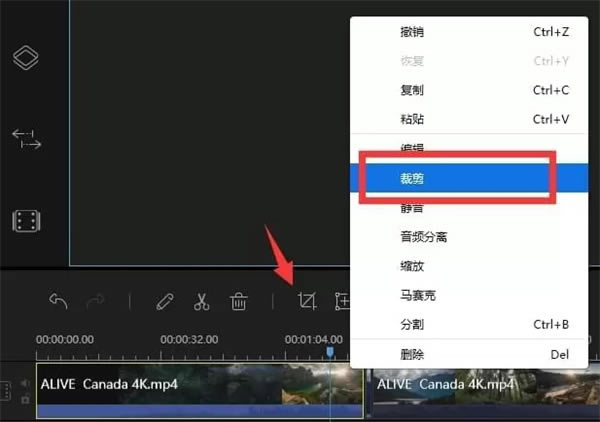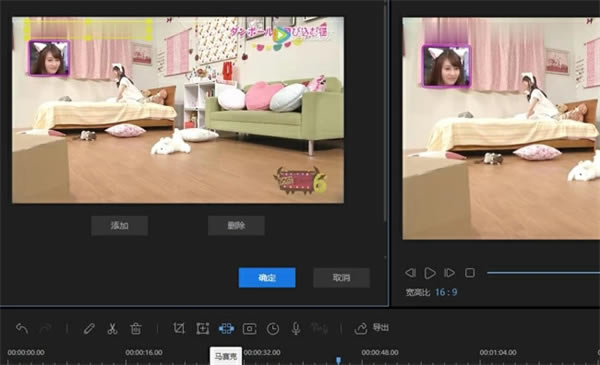【Apowersoft Video Editor视频编辑王中文特别版】Apowersoft Video Editor视频编辑王中文特别版下载 v1.5.9.3 绿色版
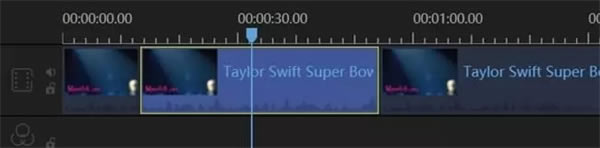
- 软件大小:查看
- 软件语言:简体中文
- 授权方式:免费软件
- 更新时间:2024-10-31
- 软件类型:国产软件
- 推荐星级:
- 运行环境:XP,Win7,Win8,Win10,Win11
软件介绍Apowersoft Video Editor视频编辑王中文特别版是由Apowersoft公司推出的一款视频编辑软件。说起视频剪辑,大家肯定第一时间想到的是premiere,这款软件确实很经典,但也并非没有可以替代的同类软件。今天为大家介绍的这款软件是一款功能非常强大、用户量同样也很高的软件。 无论你想要对你的视频进行怎样的操作,它都可以完成。制作家庭视频留给自己、制作教学视频来进行讲解、工作宣传视频汇报给领导等等,可以满足内行人和菜鸟小白的使用需求,并且它可兼容的格式众多,用它准没错!
软件特色1、制作精彩视频 视频编辑王不仅能够帮您制作专业视频,还可以帮您制作有趣的家庭视频。除裁切、合并、旋转、快进等功能外,其内置强大的特效能够让您丰富精彩的生活,栩栩如生的呈现。 2、装点你的生活 视频编辑王可以轻松将您数码摄像机、电脑、手机、甚至摄像头所摄视频导入及编辑。自行编辑每一帧画面,保留每一个美好瞬间。 3、发挥你的想象 您可以根据需求选择是否为视频添加注释、制作文字背景、字幕及编辑字体样式等。 4、应用场景广泛 此视频编辑工具可在日常使用,如:教学内容、软件介绍、培训资料、电影剪辑、营销视频制作等。丰富的特效,让您畅享影音乐趣。 5、秀出你的作品 视频编辑完成后,可以将其导出兼容iPhone 7s、iPhone 7、iPad、三星、HTC等移动设备格式,并将优秀的作品上传视频平台、微博、等社交网络与亲朋分享,共享生活的美好。 6、多彩模板,自由编辑 素材/文字/滤镜/叠附/转场: 此区域有5个标签,你可以导入你即将要编辑的素材,运用文字/滤镜/叠附/转场到该视频片段中。
软件功能1、一键快速导入素材 视频编辑王不仅可以让您拖拽单个文件导入,您还可以直接拖拽整个文件夹快速导入,大大提高的剪辑视频的效率。 2、内置大量文字、叠附、滤镜和转场素材 软件中内置了很多常用的素材,比如片头标题和字幕,滤镜和转场等。 3、内置动画特效 通过内置的动画,用户可以立刻让视频变得高大上并极具观赏性。 4、马赛克功能 不想显示给别人看的部分怎么办?添加马赛克将其遮掉~ 5、画中画功能 编辑王1.2.0版本对画中画功能做了很大的优化,实现了在视频上添加视频或图片。 6、分屏功能 想做出酷炫的分屏效果?视频编辑王可以帮您将手机拍摄的竖屏视频做出分屏的效果。只不过,由于编辑王现在只有两条视频轨道,所以要做出以下效果,需要将视频导出两次。 7、导出功能 导出支持视频、设备和音频格式,满足了大部分导出需求,并且视频的导出时无损的。 Apowersoft Video Editor视频编辑王中文特别版使用方法打开视频编辑王,你将看到这里有4:3和16:9的模式供选择,基于初始的视频宽高比例或者你要上传的视频所在网站选择正确的模式。 在右上角,点击该文件夹图标,你就能打开你之前修改的项目。 1、创建视频序列 通过从素材库中拖拽将视频片段添加到时间线的面板上。或者你可以在“素材”里右键点击视频片段,然后选择“添加到轨道”把它们加载到时间线里。为了把几个视频片段结合到一起,把它们全部加载到时间线里。左键点击文件,按住鼠标,然后向前或者向后移动文件调整顺序。
选择不想要的部分,然后在工具栏中点击“删除”按钮删除它,或者你可以右键点击不想要的视频,然后选择“删除”来把这部分从时间线中去掉。
2、分割视频 选择时间线里的文件,移动播放指针到你想要裁切的地方,点击工具栏里的“分割”按钮或者右键点击文件,从快捷菜单中将长视频分割成几部分。
3、截取视频 移动鼠标到时间线上展示的视频的边缘附近直到你看到一个双箭头。按住鼠标左键然后左右移动鼠标来截取想要的部分。 注意:如果你想要截取中间片段的一个部分,你首先需要分割它。
4、加速/旋转/加强视频 选择时间线里的视频,点击工具栏中“编辑”按钮,即可看见调整重放速度,旋转/翻转视频,调整对比度/饱和度/亮度/色调的窗口。
5、裁切视频 选择时间线中的视频片段。点击工具栏的“裁切”按钮来改变视频的屏幕尺寸,或者右键点击片段,从快捷菜单中裁切。 注意:选择“保持屏幕宽高比”,截取的窗口将会改变它初始的宽高比。
6、视频添加马赛克 添加马赛克 – 选择一个视频,点击工具栏的“马赛克”按钮,或者也可以右键点击片段,快捷菜单中选择“马赛克”,后选择“添加”,然后左窗口的屏幕上会出现一个黄色的长方形,移动该黄色的长方形到你想遮掩的地方,拖动该屏幕的边缘来调整马赛克的尺寸,你也可以在右边播放窗口预览 实时效果。 删除马赛克 – 点击“删除”来去掉马赛克,或者点击“取消”来停止更改。 注意: 该马赛克会从头至尾出现在视频当中。
Apowersoft Video Editor视频编辑王中文特别版怎么剪视频1、运行软件,根据自身需求选择分辨率 2、点击左上角文件--导入--导入文件 3、鼠标右键点击要编辑的视频文件,添加到轨道,或者直接按住鼠标左键将其拖入轨道 4、右键点击轨道上的视频,会出现许多功能,选择裁剪 5、拖动它选择你要的时长 6、完成后点击右侧导出 7、选择输入为止点击导出即可 |